萬盛學電腦網 >> Wps Office >> wps綜合教程 >> WPS演示中如何添加閃爍字幕動畫
WPS演示中如何添加閃爍字幕動畫
最近用WPS2005版制作做幻燈片的人越來越多了,有人想在字幕演示上有所改變,能夠有一種全新的感覺,我仔細琢磨認真操作制作出了一種動畫,希望大家能多提意見。
操作步驟如下:
1、 新建一個空白的幻燈片。

圖片1
2、 將標題框和副標題刪除,這只是為了不影響制作過程。
3、 在“繪圖”工具欄中,選擇“自選圖形→基本形狀→笑臉:)”插入幻燈片中。

圖片2
4、 右鍵“笑臉”在彈出的快捷菜單中選擇“設置對象格式”命令。

圖片3
5、 在打開“設置對象格式”中選擇選項卡“顏色和線條”,將“填充效果”選為預設的“雨後初晴”格式(這一步的設定完全可以根據個人喜歡進行設定),兩次單擊“確定”後關閉對話框。

圖片4

圖片5
6、 在右鍵快捷菜單中選擇“自定義動畫”,在右邊的自定義動畫的窗口中進行動畫設置。

圖片6
三聯推薦:點擊免費下載最新版WPS辦公軟件 》》查看更多電腦教程
7、 在“添加效果”中選擇“進入→盒狀”,將其“開始”設為“單擊時”、“屬性”設為“內”、“速度”設為“快速”。
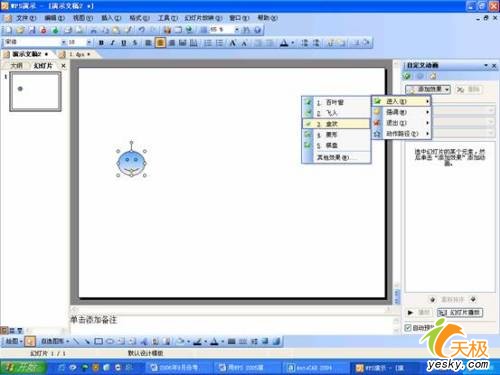
圖片7
8、 再為其添加效果,設置動作路徑為“向上”
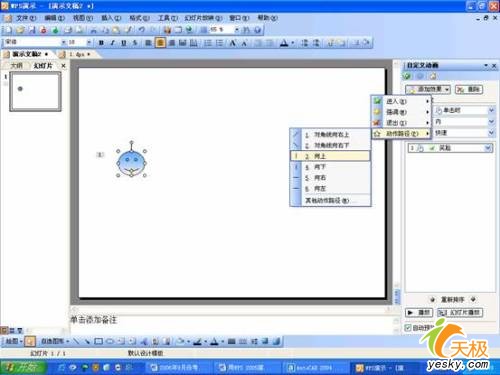
圖片8
9、 將“動作路徑”的“開始”設為“之後”、“速度”設為“中速”。
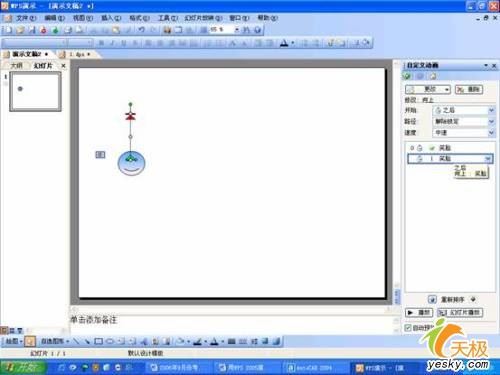
圖片9
- 上一頁:在WPS中自定義按鈕快速插入“特定圖片”
- 下一頁:巧用wps文字輸入生僻字
wps綜合教程排行
办公软件推薦
相關文章
copyright © 萬盛學電腦網 all rights reserved



